Mengapa YouTube lambat pada perangkat Anda (dan cara memperbaikinya)
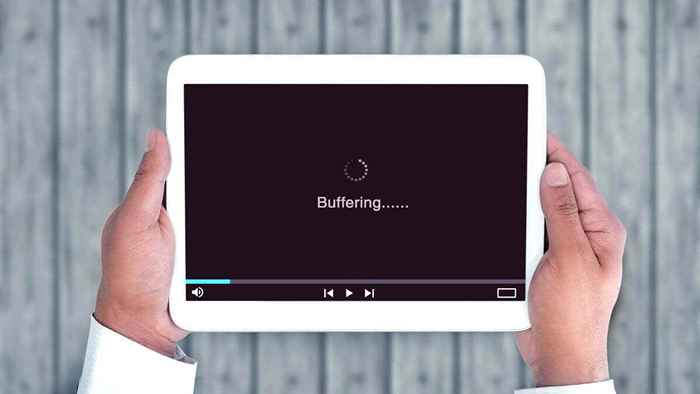
- 2684
- 722
- Jermaine Mohr
YouTube dikemas dengan konten yang bagus (termasuk saluran YouTube kami sendiri), tetapi tidak ada yang lebih menjengkelkan daripada buffering konstan dan video yang memuat lambat!
Karena begitu banyak hal yang berbeda harus terjadi sebelum Anda melihat konten YouTube favorit Anda, penyebab di balik buffering video YouTube Anda bisa berupa sejumlah item. Jika Anda hanya melihat lingkaran pemintalan kecil itu, cobalah salah satu tips ini untuk memperbaiki YouTube yang memperlambat.
Daftar isi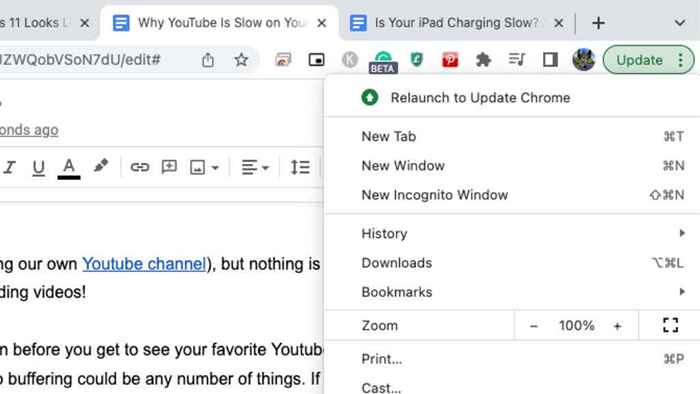
Jadi perbarui salinan Chrome, Firefox, atau browser mana pun yang Anda sukai, atau periksa toko aplikasi perangkat Anda untuk melihat apakah pembaruan aplikasi YouTube tersedia.
Anda menggunakan VPN atau proxy
Jika Anda menggunakan VPN atau server proxy, semua data video YouTube mengalir melalui layanan itu sebelum sampai ke Anda. Ini membuatnya lebih mungkin bahwa hambatan data dapat terjadi di sepanjang garis.
Cukup matikan VPN atau proxy Anda sementara untuk melihat apakah masalah YouTube menyelesaikannya sendiri. Jika masalahnya hilang dengan VPN mati, coba ganti VPN Anda ke server yang berbeda. Atau, jika Anda tidak peduli untuk menyembunyikan aktivitas YouTube Anda, Anda dapat menggunakan tunnelling split untuk membebaskan lalu lintas YouTube Anda dari VPN.
ISP Anda mencekik YouTube
Penyedia Layanan Internet Anda (ISP) tidak dapat melihat data apa yang Anda kirim ke situs web yang menggunakan HTTPS, tetapi dapat memberi tahu situs mana yang Anda kunjungi dan jenis data yang Anda kirim dan terima. Misalnya, ia tahu apakah Anda menonton video streaming atau menggunakan teknologi torrent.
ISP Anda dapat memilih untuk mengurangi kecepatan koneksi di mana lalu lintas berjalan ke tingkat apa pun yang disukainya. Ini disebut sebagai "pelambatan" oleh banyak pengguna, tetapi istilah yang benar sebenarnya "membentuk". Throttling terjadi ketika seluruh koneksi melambat untuk semua lalu lintas, tetapi ketika batas kecepatan internet hanya dikenakan pada beberapa jenis lalu lintas, itu disebut membentuk.
Seringkali membentuk kebijakan akan dimasukkan dalam cetakan kesepakatan Anda dengan penyedia Anda, tetapi itu mungkin terjadi tanpa pengetahuan Anda yang tegas. Cara termudah untuk memeriksa apakah lalu lintas YouTube Anda dibentuk adalah dengan menggunakan VPN. Kecuali ISP Anda membentuk semua lalu lintas VPN (yang merupakan kemungkinan langka), Anda akan melihat peningkatan kinerja. Pastikan untuk memilih server VPN yang dekat dengan lokasi fisik Anda untuk kinerja terbaik.
Ada masalah dengan CDN
Konten streaming dari situs seperti YouTube tidak semuanya berasal dari satu server YouTube pusat. Sebaliknya, jaringan server di seluruh dunia dikenal sebagai CDN atau jaringan pengiriman konten. Jika koneksi antara Anda dan CDN mengalami masalah karena beberapa alasan, maka video YouTube Anda dapat mengalami masalah pemuatan.

Anda dapat menggunakan VPN dengan beralih ke server di luar wilayah CDN lokal Anda untuk mengatasi masalah ini. Ini adalah cara terbaik untuk menyelesaikan masalah sementara dengan CDN lokal Anda. Namun, jika masalahnya jangka panjang (atau ISP Anda mencekik CDN spesifik itu), Anda dapat menambahkan aturan ke firewall windows Anda dari prompt perintah.
- Buka Command Prompt sebagai Administrator.
- Masukkan perintah berikut:
netsh advfireWall firewall tambahkan nama aturan = "ytcdn" dir = in action = blok remoteip = 173.194.55.0/24.206.111.0.0/16 aktifkan = ya
Ini memblokir rentang alamat IP yang digunakan oleh CDN YouTube. Anda dapat membatalkan ini dengan mengetikkan yang berikut ini menjadi prompt perintah:
Netsh AdvFireWall Firewall Hapus nama aturan = "ytcdn"
Tekan enter dan aturan harus dihapus. Anda dapat mengubah nama aturan menjadi apa pun yang Anda suka.
Kualitas video diatur terlalu tinggi
YouTube akan default kualitas streaming video Anda ke level terbaik yang dapat ditangani oleh koneksi dan tampilan internet Anda. Misalnya, jika Anda menggunakan layar 1440p, itu akan mencapai 1440p jika bandwidth Anda memungkinkan untuk itu. Setidaknya, ini adalah bagaimana YouTube berperilaku di browser desktop di Mac, Windows, atau Linux.
Terkadang YouTube bisa salah, atau mungkin Anda baru saja mengatur kualitas aliran Anda lebih tinggi dari yang dapat ditangani oleh koneksi internet Anda. Dalam hal ini, ketuk tiga titik di aplikasi Android atau iOS, dan kemudian kualitas untuk berubah menjadi sesuatu yang lebih rendah.
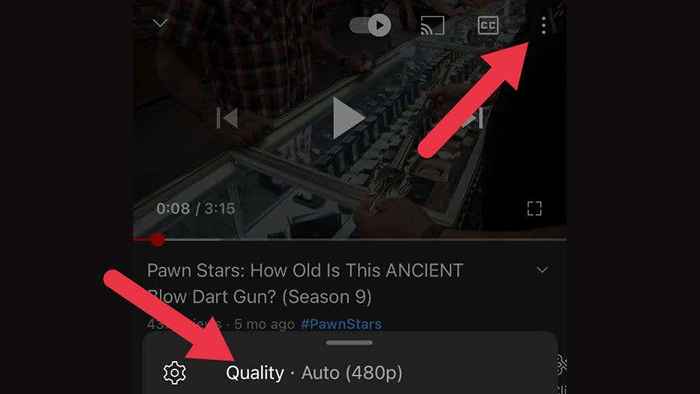
Jika Anda menggunakan browser desktop, pilih ikon gigi di jendela pemain untuk mengakses pengaturan kualitas.
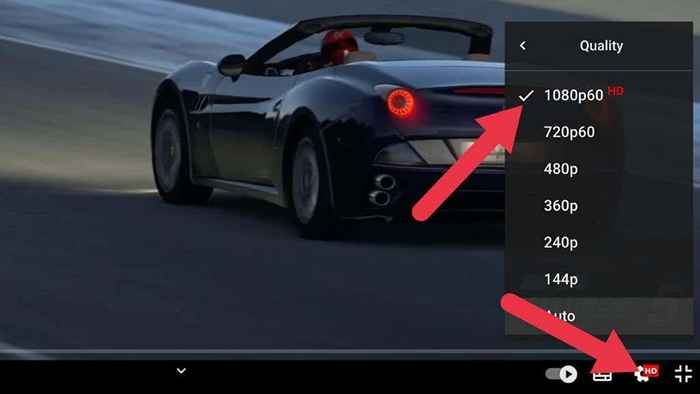
Hapus cache browser
Browser web memiliki cache data sementara di mana informasi yang sering Anda minta dari web disimpan. Biasanya, ini mempercepat pengalaman penelusuran Anda, tetapi cache bisa menjadi korup atau menyebabkan masalah.
Anda harus menghapus data secara manual dari cache browser Anda untuk memastikan Anda tidak melihat buffering youtube karena masalah cache. Cara yang tepat untuk melakukan ini berbeda tergantung pada browser Anda, jadi periksa cara menghapus cache browser web apa pun untuk instruksi terperinci. Dengan cache yang jelas, Anda setidaknya dapat mengesampingkan yang satu ini sebagai penyebab masalah Anda. Membersihkan cache browser Anda tidak menghapus data menjelajah, jadi Anda tidak perlu khawatir tentang menyeka riwayat penjelajahan Anda.
Masalah sinyal Wi-Fi
Jika Anda menggunakan Wi-Fi, ada kemungkinan besar Anda mendapatkan kinerja YouTube yang buruk karena Anda mengalami masalah sinyal. Bilah sinyal Wi-Fi juga bisa menipu di sini karena Anda mungkin memiliki kekuatan sinyal yang tinggi tetapi juga mengalami gangguan.

Coba pindah ke lokasi yang dekat dengan router Anda dan lihat apakah masalahnya diselesaikan. Jika YouTube memiliki waktu pemuatan yang lebih baik saat Anda dekat dengan router, Anda ingin melihat cara untuk meningkatkan sinyal Wi-Fi yang lemah.
Ubah server DNS Anda
DNS atau sistem nama domain adalah buku telepon internet. Saat Anda mengetikkan alamat seperti www.Youtube.com, itu pergi ke server DNS yang menerjemahkan alamat itu ke dalam alamat IP.
Jika DNS lambat atau memiliki masalah, itu akan memengaruhi seberapa cepat halaman memuat atau bahkan mencegahnya memuat. Google (yang memiliki YouTube) memiliki server DNS di 8.8.8.8 dan 8.8.4.4, jadi cobalah mengubah server DNS Anda menjadi sesuatu selain penawaran default ISP Anda.
Gunakan fitur unduh
Jika Anda adalah pelanggan YouTube Premium, Anda dapat mengunduh video YouTube alih -alih streaming. Jika Anda bersedia menunggu beberapa menit, Anda dapat menggunakan fitur unduhan ini untuk mendapatkan salinan video offline, sehingga memastikan pemutaran yang sempurna.
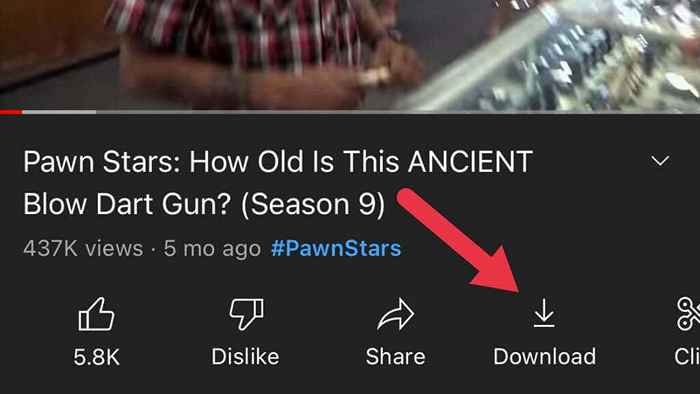
Anda juga dapat menggunakan situs pengunduhan video YouTube online, tetapi perlu diingat bahwa ini bertentangan dengan persyaratan layanan YouTube. Meskipun layanan ini anonim, tidak ada risiko serius dilarang.
Hilangkan iklan
YouTube adalah salah satu situs web yang sangat berat, dan iklan tersebut berpotensi mengganggu pemutaran konten video utama. Jika iklan pra-roll tidak dimuat, Anda mungkin tidak akan pernah sampai ke video yang ingin Anda lihat, dan iklan dapat memiliki masalah buffering.
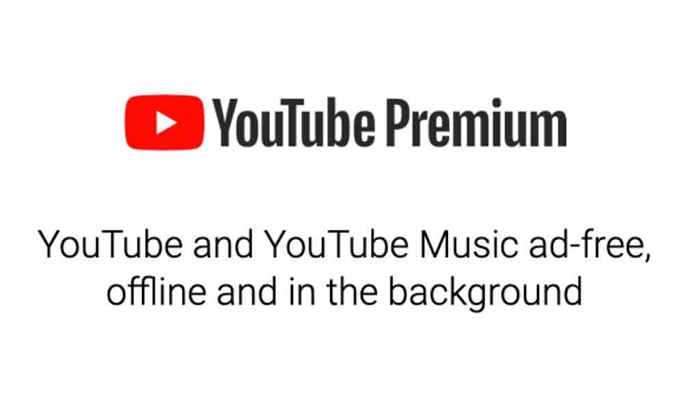
Anda dapat menghapus iklan dari YouTube sama sekali dengan berlangganan YouTube Premium. Rencana Keluarga mencakup enam akun YouTube dan termasuk akses ke musik YouTube.
Jika Anda tidak ingin berlangganan layanan berbayar, Anda dapat menggunakan perangkat lunak atau plugin blok iklan.
Anda secara tidak sengaja mengubah kecepatan pemutaran
Saat kebanyakan orang mencari "YouTube berjalan lambat," kami berasumsi bahwa layanan itu buffering atau lags. Namun, ada kemungkinan Anda bermaksud bahwa video YouTube Anda diputar perlahan!
Jika itu terjadi, Anda mungkin secara tidak sengaja mengatur kecepatan pemutaran menjadi kurang dari “normal."Jika Anda menggunakan browser desktop seperti Google Chrome, pilih ikon COG di jendela pemain, pilih kecepatan pemutaran, dan ubah menjadi normal.
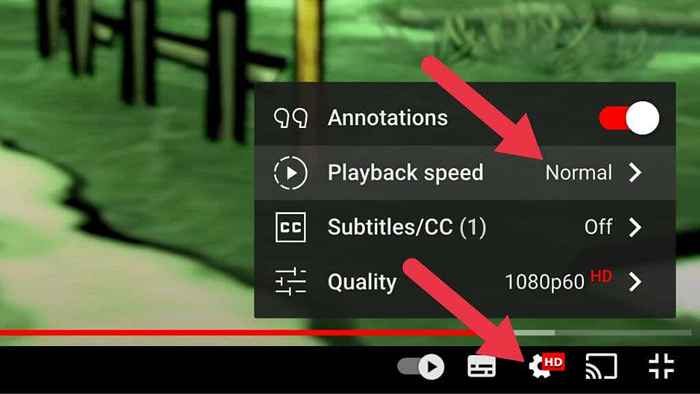
Pilih tiga titik di aplikasi Android atau iOS dan ubah kecepatan pemutaran.
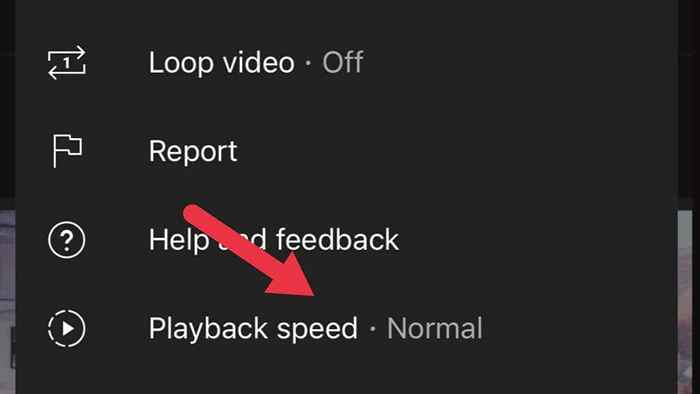
Catatan penting di YouTube dan Adobe Flash
Saat mencari saran untuk membantu pemuatan video YouTube yang lambat, Anda akan melihat saran tentang memperbarui Adobe Flash Player ke versi terbaru. Anda harus mengabaikan apa pun yang berkaitan dengan flash player karena flash telah dihentikan selama bertahun -tahun pada saat penulisan. Bahkan jauh sebelum flash dinonaktifkan, YouTube telah pindah ke pemain HTML5, yang tidak memiliki ketergantungan pada flash apa pun.
Jika Anda masih memiliki flash yang diinstal di PC Microsoft Windows Anda, Anda ingin memperbarui Windows untuk menghapusnya atau menonaktifkan Flash secara manual, karena sekarang merupakan risiko keamanan.
- « Twitter tidak memuat atau menampilkan gambar? Coba 11 perbaikan ini
- 6 Cara Terbaik Untuk Memperbaiki “Gagal Memuat Steamui.DLL ”Kesalahan »

